国旅手游网提供好玩的手机游戏和手机必备软件下载,每天推荐精品安卓手游和最新应用软件app,并整理了热门游戏攻略、软件教程、资讯等内容。欢迎收藏
网友痴迷提问:word2010添加书签
考过计算机二级的朋友会发现,设置书签就是考点的其中之一,那怎么设置Word2010的书签及插入书签标记文本呢?小编这就教大家在Word2010中设置书签并插入书签标记文本的操作方法。
Word2010中设置书签并插入书签标记文本的操作步骤如下:
例题:将文档中正文“高级语言程序设计”中的“程序”设置为书签(书签名为mark),并在其下一行中插入书签mark标记的文本。
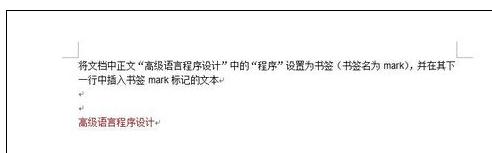
点击菜单“插入”一栏。
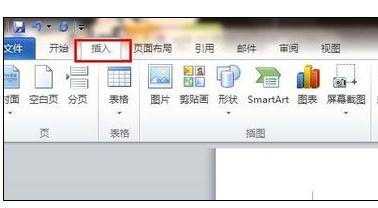
选中要设置的文字“程序”,点击“插入”菜单下的“书签”,将会出现一个小窗口。
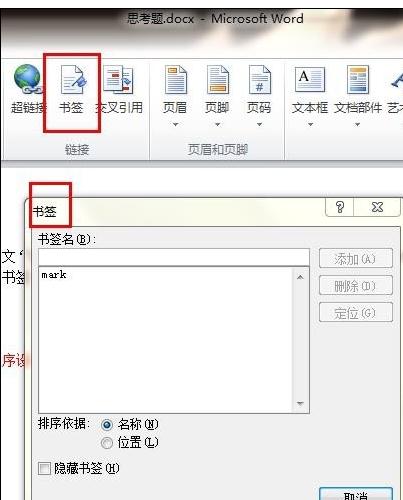
在小窗口的书签名下方填写“mark”,并点击右方的“添加”。
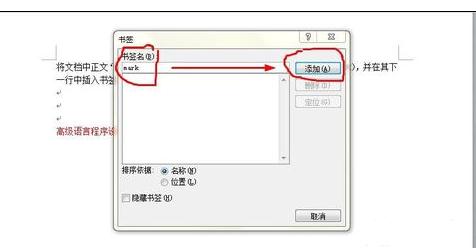
“添加”后将光标放于下一行。
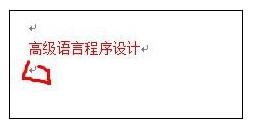
接下来便是插入书签“mark”标记的文本。在“插入”下方找到“文档部件”并点击,插入“域”,出现“域”的小窗口。

点击书签所用到的域”Ref“,点击书签名称”mark“,最后点击”确定“。
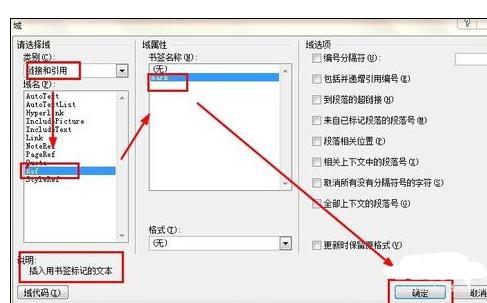
最后完成。
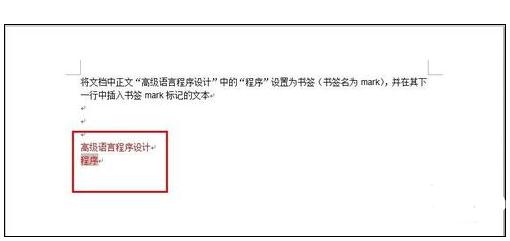
以上就是怎么设置Word2010的书签及插入书签标记文本的全部内容了,大家都学会了吗?
关于《怎么设置Word2010的书签及插入书签标记文本?》相关问题的解答沛松小编就为大家介绍到这里了。如需了解其他软件使用问题,请持续关注国旅手游网软件教程栏目。
版权声明:本文内容由互联网用户自发贡献,该文观点仅代表作者本人。本站仅提供信息存储空间服务,不拥有所有权,不承担相关法律责任。如果发现本站有涉嫌抄袭侵权/违法违规的内容,欢迎发送邮件至【1047436850@qq.com】举报,并提供相关证据及涉嫌侵权链接,一经查实,本站将在14个工作日内删除涉嫌侵权内容。
本文标题:【word2010如何设置书签[word2016书签设置]】
本文链接:http://www.citshb.com/class233823.html
